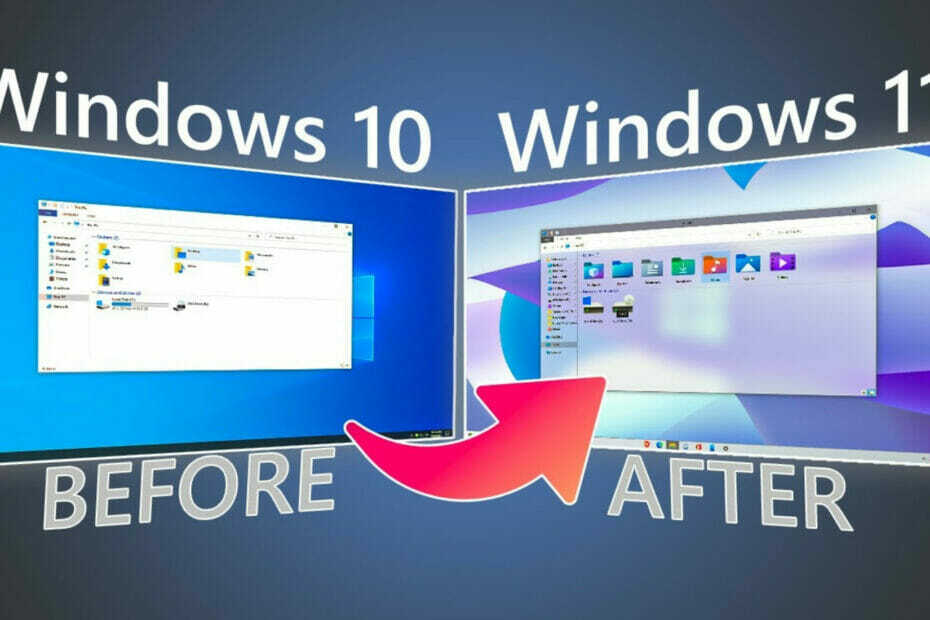Ovaj softver će održavati i pokretati upravljačke programe, čime će se zaštititi od uobičajenih računalnih pogrešaka i kvara hardvera. Provjerite sve svoje upravljačke programe u 3 jednostavna koraka:
- Preuzmite DriverFix (ovjerena datoteka za preuzimanje).
- Klik Započni skeniranje pronaći sve problematične upravljačke programe.
- Klik Ažuriranje upravljačkih programa kako biste dobili nove verzije i izbjegli kvarove u sustavu.
- DriverFix je preuzeo 0 čitatelji ovog mjeseca.
Postoje slučajevi u kojima Power BI koristi puno memorije, posebno kada je riječ o starim računalima. Dakle, da minimiziramo memoriju i također korištenje CPU-a, presudno je onemogućiti određene upite.
Prema zadanim postavkama svi se upiti učitavaju u uređivaču upita. Danas ćemo vam pokazati kako onemogućiti ovu funkciju.
Za popriličan broj korisnika ovo je glavni problem, kao jedan korisnik rekao je na službenom forumu:
Ono što pokušavam prikupiti jest dodavanje 10 pojedinačnih upita zajedno (10 excel datoteka, koje se redovito ažuriraju na sharepoint-u) u 1 tablicu, koja će potom biti učitana u izvješće. Ne trebam učitavati tih 10 izvornih datoteka jer neću stvarati vizualne elemente oko njih. Stoga sam mislio da će poništiti potvrđivanje polja "Omogući učitavanje izvještaja" u svojstvima upita i zadržati potvrdenu opciju "Uključi u osvježavanje izvješća". Ono što sam otkrio je da se drugi potvrdni okvir uvijek automatski poništava kada pokušavam onemogućiti opciju učitavanja za prijavu. To bi u osnovi značilo da se podaci uopće neće osvježiti, zar ne?

Dakle, OP se ne može ukloniti Omogući prijavu učitavanja kutija tijekom provjere Uključi u osvježavanje izvješća kutija. Međutim, problem se može brzo riješiti.
Koraci za onemogućavanje učitavanja u programu Power BI
Ovaj problem utječe samo na trenutni upit, a opcija za onemogućavanje učitavanja nalazi se u oknu upita, a ne u svojstvima upita.
- Ići Uredi upite. Otvorit će novi prozor.

- Tamo kliknite desnom tipkom miša na svoj upit (Prodajni u ovom slučaju), a zatim kliknite na Omogući učitavanje.

- Pojavit će se okvir sa sljedećom porukom: "Onemogućivanjem učitavanja uklonit će se tablica iz izvješća, a svi vizualni elementi koji koriste njegove stupce bit će slomljeni.". To nije problem jer podatke ne upotrebljavate u vizualizaciji, pa kliknite Nastaviti.

- Sada će se upit pojaviti u Kurziv font i Omogući učitavanje značajka nije odabrana.

Rad u Power BI-u bit će poput šetnje parkom nakon čitanja ovog vodiča!
Zaključak
Onemogućavanje učitavanja za upite jednostavnije je nego što se čini. Pazite da taj upit ne upotrebljavate ni u jednoj od svojih vizualizacija.
Ako to učinite, automatski će ukloniti upit nakon što poništite oznaku Omogući učitavanje opcija.
Je li vam naša metoda bila korisna? Obavijestite nas u odjeljku za komentare u nastavku.
POVEZANI ČLANCI KOJE TREBAJTE PROVJERITI:
- Kako osvježiti podatke u Power BI-u [VODIČ KORAK-PO-KORAK]
- Kako dodati filtre u Power BI [LAKI KORACI]
- 4 najbolja programa za pretvaranje datoteka u Excel u JSON za računala [FRESH LIST]